打開千千靜聽,在面板的空白處右擊,選擇“千千選項”命令,在打開在彈出的選項窗口中切換到“播放”標簽,在右側面板裡,將“播放優先級”選擇為“空閒”,並調大“全文件緩沖”的數值(如圖1)。

圖1
同時,建議讀者們取消一些自己並不需要的一些功能,比如此標簽的淡入淡出、回放增益;“常規”標簽“選項”組裡撤消不必要的功能復選框,比如“軟件更新”選擇為“不檢查”(如圖2);“視覺效果”標簽裡將“視覺效果類型”選擇為“<不顯示>”(筆者經常將千千靜聽放在後台播放);不啟用新版本的“媒體庫”功能等等。設置完成後點擊“全部保存”按鈕,再點擊“關閉”按鈕返回主窗口。

圖2
經過這樣設置後,千千靜聽的負擔已經“減”了不少,自然占用的資源也不用那麼費了。如果還不滿意,還可以降低它的進程優先級,以騰出更多的系統資源,具體方法是:按“Ctrl+Shift+Esc”組合鍵打開任務管理器,切換到“進程”選項卡,找到“TTPlayer.exe”進程後,在其位置上右擊,彈出的菜單選擇“設置優先級/低於標准”(如圖3),彈出的警告框選擇“是”。雖然受到了系統的“冷落”,但這完美滿足用千千靜聽欣賞音樂的播放任務。
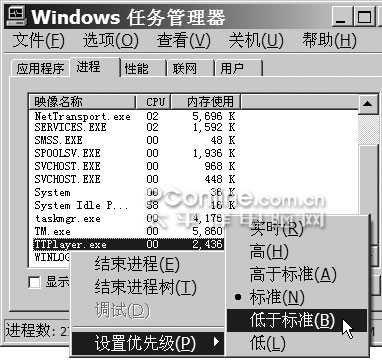
圖3
提示:減輕了千千靜聽的負擔後,啟動後的CPU占用率的數值為0(在正常播放狀態下的數值都在3以下),切換歌曲後CPU會暫時上升到30~40之間,這非常正常,因為軟件在讀取歌曲內容,一會兒後又回到3以下。內存占用會根據上文提到的“全文件緩沖”數值變化,如設置為2048 KB,內存占用在12 MB上下。